Quản Trị Mạng - Cookie là những file nhỏ mà các website để trong máy nhằm lưu trữ lượng nhỏ bit tin. Các file này có thể giúp duy trì trạng thái đăng nhập một website bằng việc ghi thông tin ID vào file cookie.
Tuy nhiên, không phải tất cả cookie đều được dùng cho những mục đích tốt. Rất nhiều cookie được sử dụng để theo dõi hoạt động trực tuyến của người dùng. Các server quảng cáo gửi kèm cookie với những mẩu quảng cáo để nhận dạng người xem và theo dõi thói quen của họ. Thông tin này sau đó được dùng để xây dựng tiểu sử người dùng để có thể đẩy nội dung quảng cáo thích hợp dù người dùng có thích hay không.
Quản lý giám sát các cookie là một việc đơn giản bạn có thể thực hiện để bảo vệ thông tin cá nhân của mình. Đơn giản nhất là hãy dọn sạch lược sử duyệt web trong các trình duyệt nếu không muốn người dùng khác thấy hoạt động trực tuyến khi sử dụng máy tính của bạn.
Bài viết sẽ hướng dẫn các bạn cách xóa cookie trong Firefox, Chrome, Internet Explorer, Opera và Safari.
Mozilla Firefox
Để giám sát cookie trong Firefox, chọn Options từ thực đơn Firefox.
Lưu ý: Kích Options trên thực đơn chính hay thực đơn phụ sẽ đều mở ra cùng hộp thoại.

Kích Privacy trên đầu hộp thoại Option sau đó kích vào liên kết remove individual cookies.
Lưu ý: Nếu không muốn bị các website theo dõi, đánh dấu vào hộp Tell websites I do not want to be tracked.
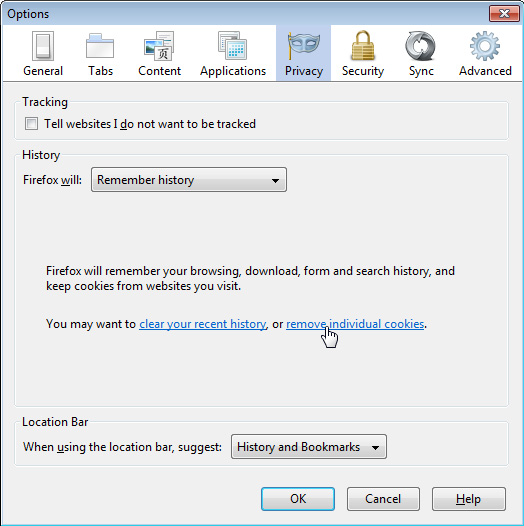
Hộp thoại Cookies hiện ra cho ta một danh sách tất cả những website đã cho cookie vào máy. Kích vào mũi tên kế tiếp để xem danh sách những cookie được đẩy về máy bởi website đó. Để xóa một cookie, chọn cookie trong danh sách và kích Remove Cookie.
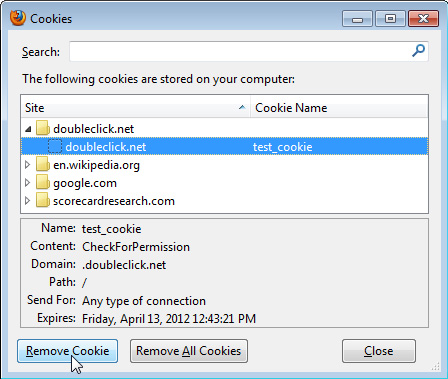
Lưu ý: Có thể xóa toàn bộ cookie của một website bằng cách chọn thư mục website đó và kích Remove Cookies.
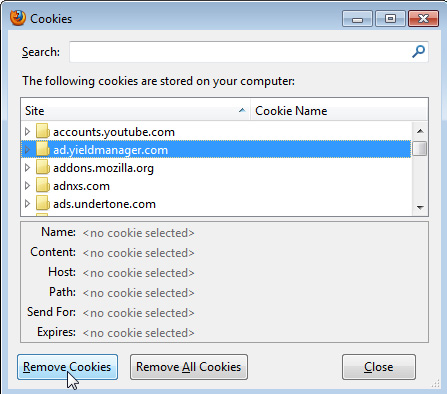
Để xóa toàn bộ cookie của tất cả các website, kích Remove All Cookies.
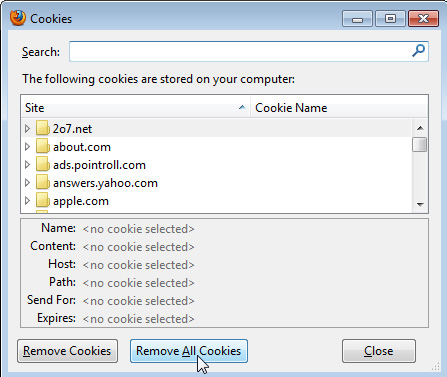
Kích Close để đóng hộp thoại Cookies.
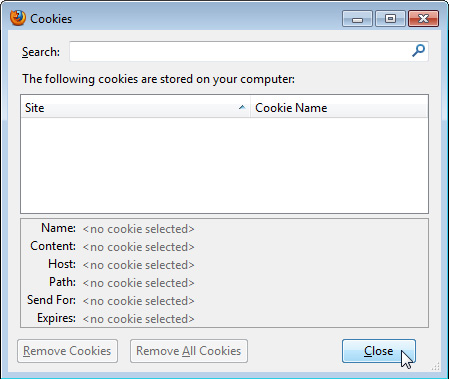
Quay trở lại hộp thoại Options, kích OK để đóng hộp thoại.
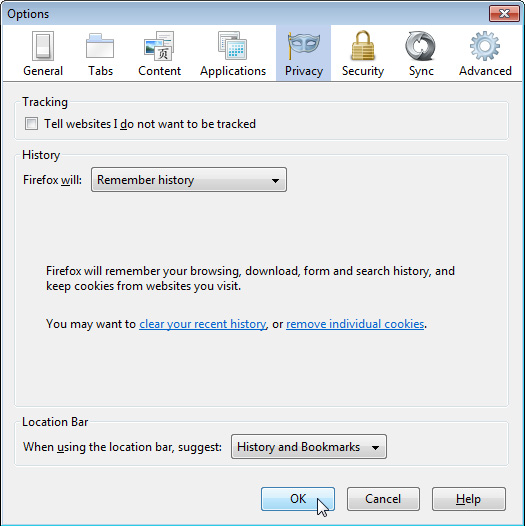
Google Chrome
Để giám sát cookie trong Chrome, kích vào biểu tượng cờ lê góc trên cùng bên phải trình duyệt và chọn Settings từ thực đơn xổ xuống.

Những thiết lập khả dụng được hiển thị trên một thẻ tab mới. Kích Under the Hood ở khung bên trái.
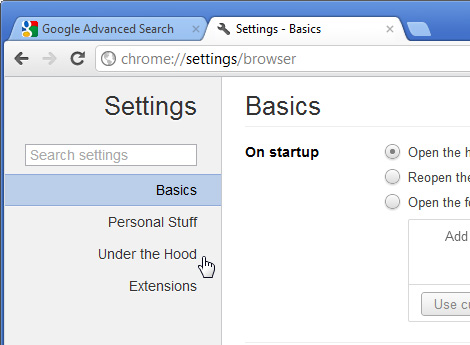
Trong khu vực Privacy ở khung bên phải, kích vào Content settings.
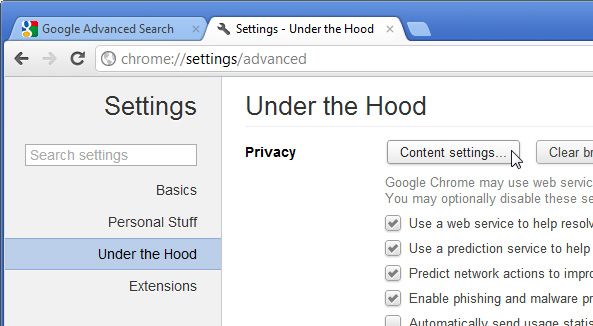
Khung Content Settings hiện ra. Trong phần Cookies, kích vào All cookies and site data.
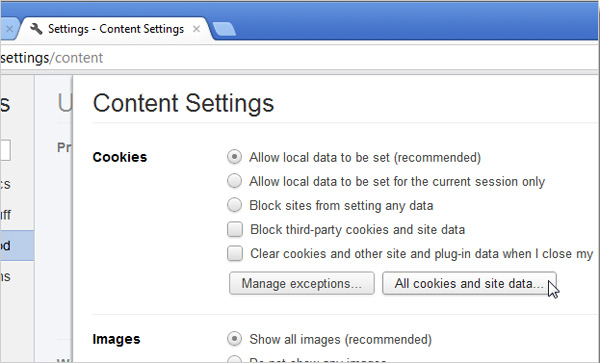
Khung Cookies and Site Data hiện ra và hiển thị có bao nhiêu cookies đã được lưu với mỗi website. Để xóa một cookie, chọn vào nó. Một nút hiện ra. Kích vào một nút đó. Chẳng hạn như, ta kích vào nút “id” với website doubleclick.net, một website vô danh theo dõi và thu thập thông tin người xem.
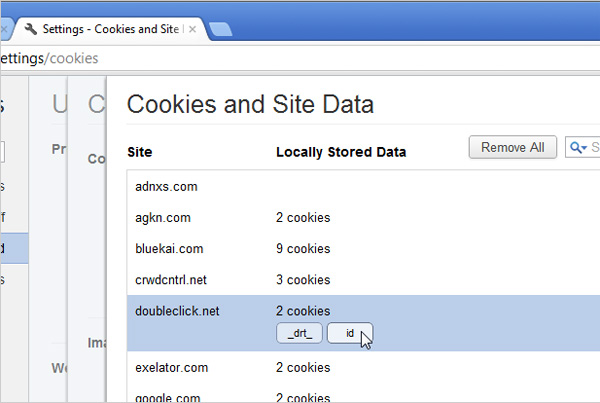
Thông tin về cookie hiện ra, kể cả khi cookie hết hạn. Để gỡ bỏ, kích Remove. Ta cũng có thể gỡ bỏ cookie thứ hai từ doubleclick.net bằng cách kích nút “_drt_” và kích Remove một lần nữa.
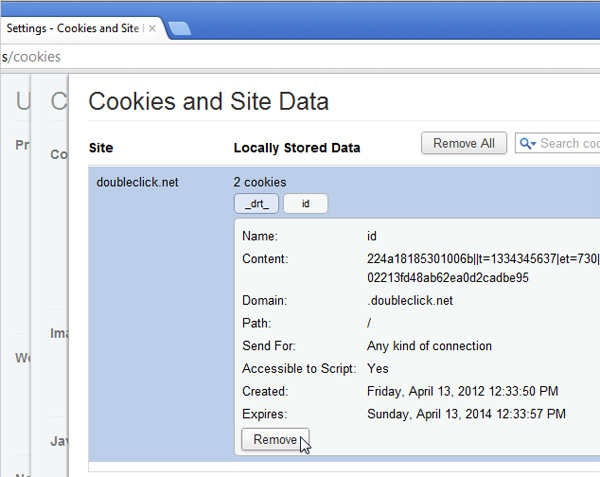
Để gỡ bỏ toàn bộ cookie trong danh sách, kích Remove All.
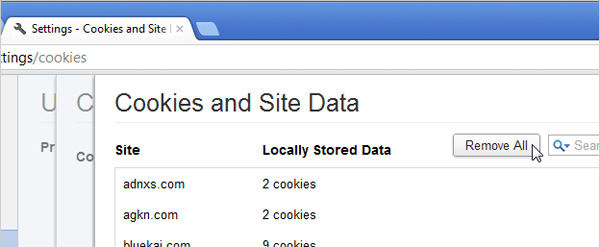
Để đóng mỗi khung mở ra, kích nút X trên đầu khung đến khi quay lại khung chính Under the Hood.
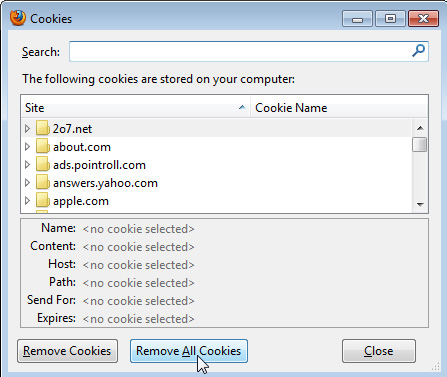
Kích nút X trên thẻ Tab để đóng tab thiết lập.
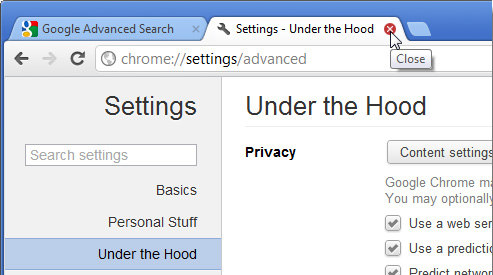
Internet Explorer
Để giám sát cookie trong Internet Explorer, kích biểu tượng bánh răng và chọn Internet Options từ thực đơn xổ xuống.
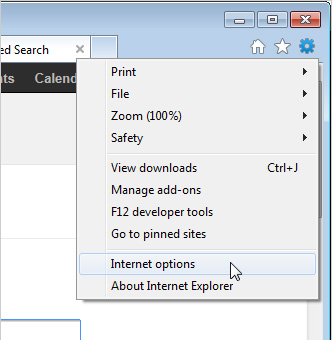
Hộp thoại Internet Options hiện ra. Để xem và xóa cookie, kích vào Settings trong phần Browsing history.
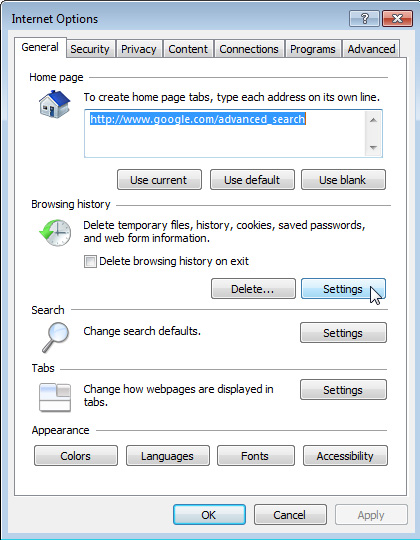
Trong hộp thoại Temporary Internet Files and Settings, kích vào View files.
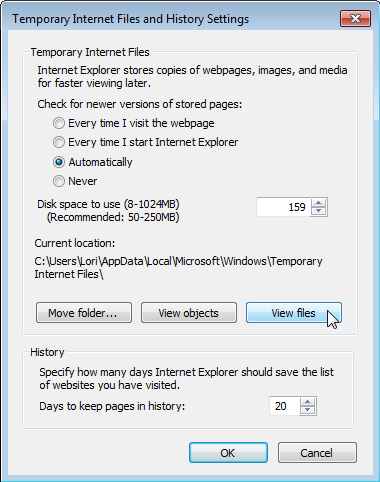
Windows Explorer mở ra hiển thị nội dung thư mục file tạm thời (Temporary Internet Files folder). Cuộn xuống để tìm các file dán nhãn cookies. Có thể chọn một hay nhiều file cookie và xóa chúng bằng cách kích chuột phải chọn Delete hay nhấn phím Delete.
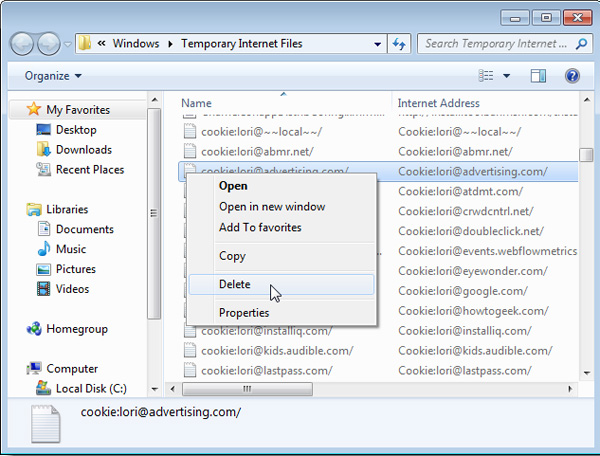
Để xóa tất cả cookie, trước hết hãy đóng hộp thoại Temporary Internet Files and History Settings bằng cách kích OK (để lưu thay đổi) hay Cancel (đóng mà không lưu thay đổi). Kích Delete ở phần Browsing history trong hộp thoại Internet Options.
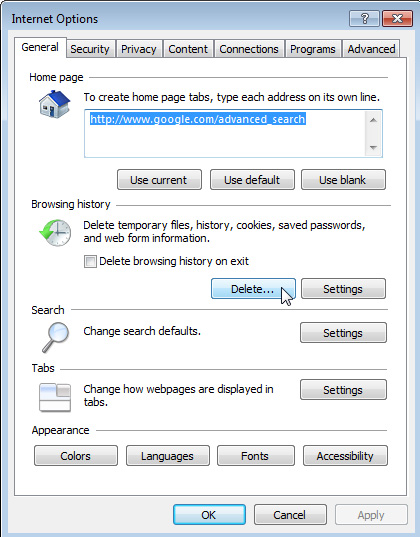
Để xóa toàn bộ cookie trong thư mục file tạm, đánh dấu vào hộp Cookies trên hộp thoại Delete Browsing History. Chọn bất cứ tùy chọn mong muốn nào và kích Delete để gỡ bỏ mục được chọn.
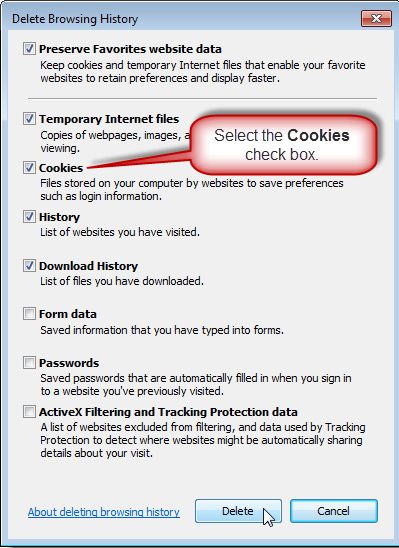
Opera
Để giám sát và quản lý cookie trong Opera, chọn Settings/ Delete Private Data từ thực đơn Opera.
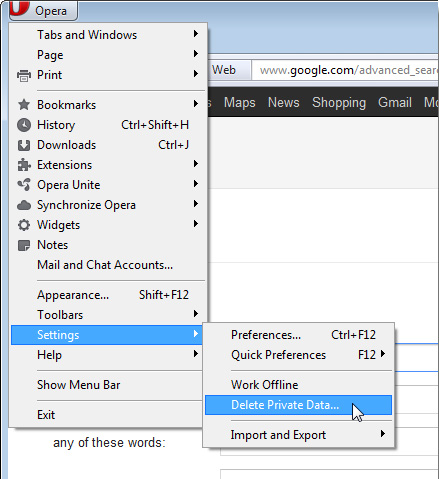
Trên hộp thoại Delete Private Data, kích vào Detailed Options để mở rộng hộp thoại và xem những tùy chọn sẵn có.
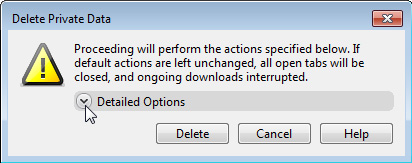
Kích vào Manage Cookies để xóa cookie.
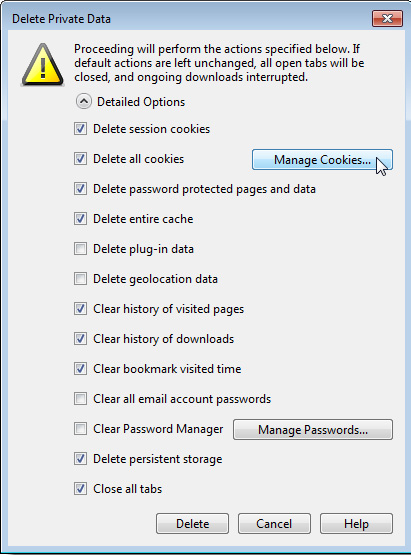
Hộp thoại Cookie Manager hiện ra. Danh sách website hiển thị dưới dạng cây. Để xem cookie cá nhân của một trang, kích dấu cộng phía bên trái tên website đó. Chọn một trong những cookie được liệt kê và kích Delete.
Lưu ý: Chỉ chọn được 1 cookie mỗi lần.
Kích Close sau khi xóa cookie.
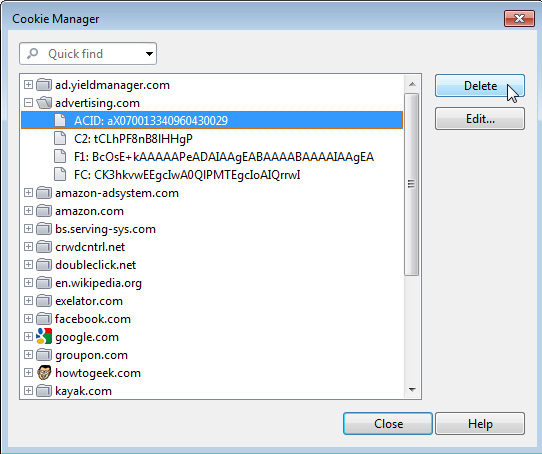
Để xóa những cookie đã được đặt vào máy trong suốt phiên duyệt web hiện tại, đánh dấu vào hộp Delete session cookies. Các cookie sẽ hết hiệu lực khi đóng phiên (khi người dùng đóng trình duyệt). Chúng được gọi là cookie phiên và bị xóa sạch khi kết thúc phiên. Tuy vậy, người dùng có thể đánh dấu vào hộp Delete session cookies để xóa chúng kể cả khi Opera vẫn mở.
Để xóa toàn bộ cookie, đánh dấu vào hộp Delete all cookies. Chọn thêm bất cứ dữ liệu nào mà bạn muốn xóa hay dọn sạch và kích Delete.
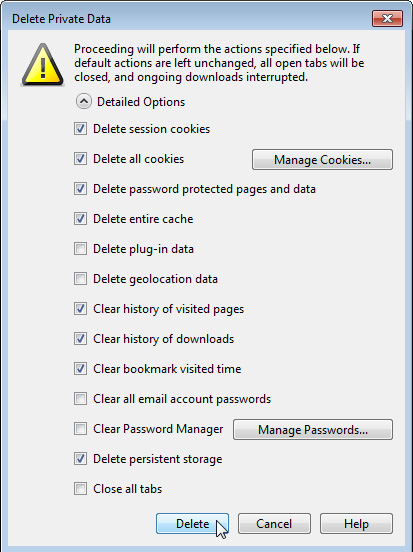
Safari
Để quản lý cookie trong Safari, kích vào biểu tượng răng cưa và chọn Preferences từ thực đơn xổ xuống.
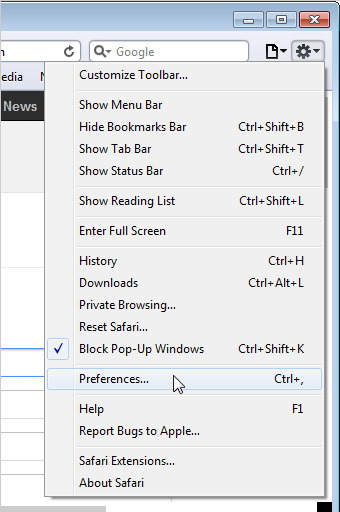
Hộp thoại Privacy hiện ra. Để xóa cookie từ website, kích Privacy trên thanh công cụ và kích Details.
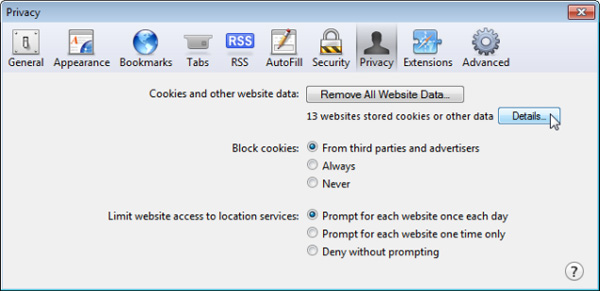
Một hộp thoại hiển thị danh sách toàn bộ website đã đặt cookie vào máy tính. Để xóa cookie từ một website, chọn website đó trong danh sách và kích Remove. Để xóa toàn bộ cookie trong danh sách, kích Remove All. Sau khi hoàn thành, kích Done để đóng hộp thoại.
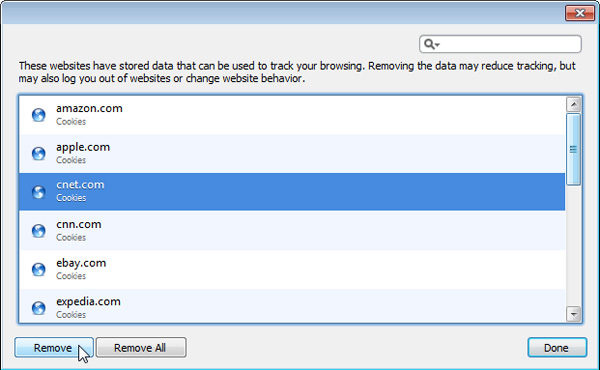
Bạn cũng có thể kích Remove all Website Data trên hộp thoại Privacy để xóa toàn bộ cookies cũng như dữ liệu riêng tư khác khi lướt web. Kích nút X để đóng hộp thoại.
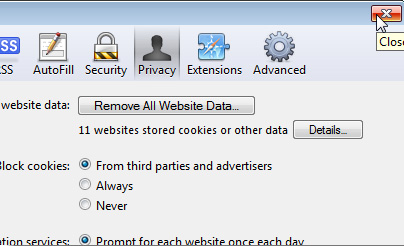
Nếu bạn có một số website tin tưởng và muốn đăng nhập nhanh chóng và dễ dàng, có thể bạn chỉ muốn xóa những cookies chỉ định cho những website nhất định. Cũng có một cách trong Firefox, IE và Chrome để chặn toàn bộ cookie ngoại trừ các website thường dùng. Tuy nhiên, với sự xuất hiện của những công cụ như LastPass, bạn có thể an toàn xóa tất cả cookie mà vẫn dễ dàng đăng nhập website quen thuộc.
 Công nghệ
Công nghệ  AI
AI  Windows
Windows  iPhone
iPhone  Android
Android  Học IT
Học IT  Download
Download  Tiện ích
Tiện ích  Khoa học
Khoa học  Game
Game  Làng CN
Làng CN  Ứng dụng
Ứng dụng 
















 Linux
Linux  Đồng hồ thông minh
Đồng hồ thông minh  macOS
macOS  Chụp ảnh - Quay phim
Chụp ảnh - Quay phim  Thủ thuật SEO
Thủ thuật SEO  Phần cứng
Phần cứng  Kiến thức cơ bản
Kiến thức cơ bản  Lập trình
Lập trình  Dịch vụ công trực tuyến
Dịch vụ công trực tuyến  Dịch vụ nhà mạng
Dịch vụ nhà mạng  Quiz công nghệ
Quiz công nghệ  Microsoft Word 2016
Microsoft Word 2016  Microsoft Word 2013
Microsoft Word 2013  Microsoft Word 2007
Microsoft Word 2007  Microsoft Excel 2019
Microsoft Excel 2019  Microsoft Excel 2016
Microsoft Excel 2016  Microsoft PowerPoint 2019
Microsoft PowerPoint 2019  Google Sheets
Google Sheets  Học Photoshop
Học Photoshop  Lập trình Scratch
Lập trình Scratch  Bootstrap
Bootstrap  Năng suất
Năng suất  Game - Trò chơi
Game - Trò chơi  Hệ thống
Hệ thống  Thiết kế & Đồ họa
Thiết kế & Đồ họa  Internet
Internet  Bảo mật, Antivirus
Bảo mật, Antivirus  Doanh nghiệp
Doanh nghiệp  Ảnh & Video
Ảnh & Video  Giải trí & Âm nhạc
Giải trí & Âm nhạc  Mạng xã hội
Mạng xã hội  Lập trình
Lập trình  Giáo dục - Học tập
Giáo dục - Học tập  Lối sống
Lối sống  Tài chính & Mua sắm
Tài chính & Mua sắm  AI Trí tuệ nhân tạo
AI Trí tuệ nhân tạo  ChatGPT
ChatGPT  Gemini
Gemini  Điện máy
Điện máy  Tivi
Tivi  Tủ lạnh
Tủ lạnh  Điều hòa
Điều hòa  Máy giặt
Máy giặt  Cuộc sống
Cuộc sống  TOP
TOP  Kỹ năng
Kỹ năng  Món ngon mỗi ngày
Món ngon mỗi ngày  Nuôi dạy con
Nuôi dạy con  Mẹo vặt
Mẹo vặt  Phim ảnh, Truyện
Phim ảnh, Truyện  Làm đẹp
Làm đẹp  DIY - Handmade
DIY - Handmade  Du lịch
Du lịch  Quà tặng
Quà tặng  Giải trí
Giải trí  Là gì?
Là gì?  Nhà đẹp
Nhà đẹp  Giáng sinh - Noel
Giáng sinh - Noel  Hướng dẫn
Hướng dẫn  Ô tô, Xe máy
Ô tô, Xe máy  Tấn công mạng
Tấn công mạng  Chuyện công nghệ
Chuyện công nghệ  Công nghệ mới
Công nghệ mới  Trí tuệ Thiên tài
Trí tuệ Thiên tài